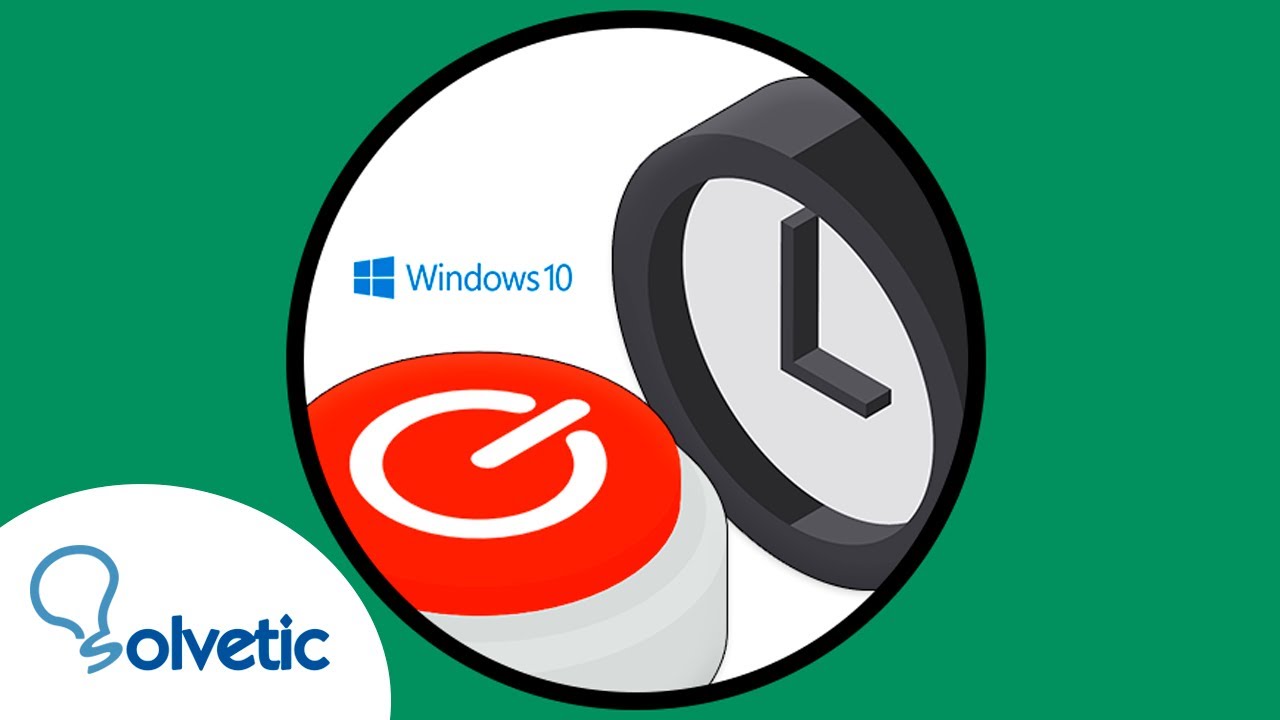
El temporizador es una herramienta muy útil que nos permite programar una cuenta regresiva para realizar diferentes tareas en nuestro ordenador. En Windows 10, esta herramienta está disponible de forma nativa y es muy fácil de usar. En este artículo, te explicaremos cómo utilizar el Temporizador de Windows 10 de manera sencilla y efectiva, para que puedas aprovechar al máximo esta funcionalidad y mejorar tu productividad. ¡Comencemos!
Poner temporizador en Windows 10: Guía fácil paso a paso
Si eres de las personas que necesitan recordatorios para realizar una tarea o simplemente quieres programar un descanso en tu jornada laboral, la opción de poner un temporizador en Windows 10 es tu solución. A continuación, te presentamos una guía fácil y paso a paso para que puedas utilizarlo sin problema alguno.
¿Cómo poner temporizador en Windows 10?
- Lo primero que debes hacer es abrir la aplicación de ‘Reloj’ en tu equipo. Puedes hacerlo de varias maneras, pero la más fácil es buscándolo en el menú de inicio o escribiendo ‘reloj’ en la barra de búsqueda.
- Una vez que tienes la aplicación abierta, busca la opción de ‘Temporizador’ en la parte inferior de la pantalla y haz clic en ella.
- Se abrirá una ventana en la que podrás configurar el temporizador a tu gusto. Puedes seleccionar la cantidad de tiempo que deseas que dure el temporizador, y también puedes elegir una alarma para que suene cuando se acabe el tiempo.
- Cuando hayas configurado el temporizador a tu gusto, haz clic en la opción de ‘Iniciar’. El temporizador empezará a contar hacia atrás y podrás ver el tiempo restante en la pantalla.
- Una vez que el tiempo haya finalizado, la alarma sonará para recordarte que debes realizar la tarea o tomarte un merecido descanso.
¿Cómo usar el temporizador en Windows 10 de manera efectiva?
Aunque el temporizador en Windows 10 es una herramienta muy útil, es importante saber cómo utilizarlo de manera efectiva para sacarle el máximo provecho. A continuación, te presentamos algunos consejos para que puedas hacerlo:
- Establece metas alcanzables: A la hora de programar un temporizador, es importante que establezcas metas alcanzables. Si te fijas objetivos demasiado altos, es probable que te frustres cuando el tiempo haya finalizado y no hayas logrado cumplirlos.
- Programa descansos regulares: Si trabajas muchas horas frente al ordenador, es importante que programes descansos regulares. Esto te ayudará a prevenir la fatiga visual y a reducir el estrés.
- Utiliza la opción de repetición: Si necesitas recordatorios periódicos para realizar una tarea
Temporizador para apagar PC: ¡Aprende cómo hacerlo!
¿Te ha pasado que estás trabajando en tu ordenador y se te hace tarde, pero no quieres dejarlo encendido toda la noche? ¡No te preocupes! Existe una solución muy sencilla para ello: el temporizador para apagar PC.
En la mayoría de los sistemas operativos, incluyendo Windows 10, existe la opción de configurar un temporizador para que el ordenador se apague automáticamente en un determinado momento. Esto es muy útil para aquellos que quieren ahorrar energía y alargar la vida útil de su ordenador.
¿Cómo utilizar el temporizador en Windows 10?
Para utilizar el temporizador en Windows 10, sigue los siguientes pasos:
- Abre el menú de inicio y busca «Programador de tareas».
- Haz clic en «Crear tarea básica».
- Asigna un nombre a la tarea y una descripción opcional.
- Selecciona la frecuencia con la que quieres que se ejecute la tarea.
- Elige la hora a la que quieres que se ejecute la tarea.
- Selecciona «Apagar el equipo» como acción a realizar.
- Confirma la tarea y listo, ¡tu ordenador se apagará automáticamente en el momento programado!
Como puedes ver, es muy sencillo utilizar el temporizador para apagar PC en Windows 10. Además, puedes configurar la tarea para que se repita en distintos días de la semana o incluso cada cierto tiempo.
Con Windows 10, es muy fácil configurar esta función y asegurarte de que tu ordenador se apague automáticamente en el momento deseado.
Programar apagado en Windows 10 con CMD: Guía completa
Si eres de los que deja encendido su ordenador durante largos períodos de tiempo, ya sea por trabajo, estudio o entretenimiento, seguramente te has preguntado cómo programar el apagado automático para ahorrar energía y prolongar la vida útil del equipo. Afortunadamente, Windows 10 cuenta con una herramienta integrada llamada Temporizador que te permite programar el apagado, reinicio o suspensión del sistema de forma sencilla y rápida.
¿Qué es el Temporizador de Windows 10?
El Temporizador es una herramienta de Windows 10 que te permite programar acciones para que se ejecuten en un momento determinado. Puedes usarlo para programar el apagado, reinicio o suspensión del equipo, así como para ejecutar programas o abrir archivos en un momento específico. Además, puedes personalizar la frecuencia de las acciones programadas, para que se repitan diariamente, semanalmente o mensualmente.
¿Cómo usar el Temporizador de Windows 10?
Para programar el apagado en Windows 10 con CMD, sigue los siguientes pasos:
- Presiona la tecla Windows + R para abrir el cuadro de diálogo Ejecutar.
- Escribe «cmd» y presiona Enter para abrir la ventana de comandos de Windows.
- Escribe el siguiente comando: shutdown /s /t 3600 y presiona Enter. Este comando apagará el sistema en 1 hora (3600 segundos).
- Si deseas programar otro tiempo, cambia el valor «3600» por el número de segundos que desees. Por ejemplo, si deseas apagar el sistema en 30 minutos, escribe «1800» en lugar de «3600».
- Para cancelar la tarea programada, escribe el comando shutdown /a y presiona Enter.
Con estos sencillos pasos, podrás programar el apagado automático de tu ordenador en Windows 10 con CMD.
Guía para usar el comando shutdown en Windows 10
El comando shutdown es una herramienta muy útil para aquellos que necesitan apagar su computadora de forma programada o retrasar el apagado. En Windows 10, este comando es fácil de usar y configurar. Aquí te presentamos una guía para que puedas utilizar el comando shutdown en Windows 10 de manera efectiva.
Paso 1: Abre la consola de comandos
Para utilizar el comando shutdown, lo primero que debes hacer es abrir la consola de comandos de Windows 10. Para hacer esto, presiona la tecla Windows + R y escribe cmd en la ventana que aparece. Luego, presiona Enter para abrir la consola de comandos.
Paso 2: Escribe el comando shutdown
Una vez que tengas la consola de comandos abierta, escribe el comando shutdown seguido de los parámetros que deseas utilizar. Por ejemplo, si deseas apagar tu computadora en 10 minutos, escribe shutdown -s -t 600. La opción -s indica que deseas apagar la computadora y la opción -t especifica el tiempo en segundos.
Otros parámetros que puedes utilizar con el comando shutdown son:
- -r: reinicia la computadora.
- -a: cancela el apagado o reinicio de la computadora.
- -f: fuerza el cierre de aplicaciones y servicios sin guardar.
Paso 3: Configura el temporizador
Si deseas configurar el temporizador para apagar o reiniciar la computadora en un tiempo específico, debes especificar el tiempo en segundos utilizando la opción -t. Por ejemplo, si deseas apagar la computadora en una hora (3600 segundos), escribe shutdown -s -t 3600.
Paso 4: Cancela el apagado o reinicio
Si deseas cancelar el apagado o reinicio de la computadora, escribe shutdown -a en la consola de comandos. Esto cancelará cualquier apagado o reinicio programado.
Con esta guía, podrás utilizar el comando de manera efectiva y configurar el temporizador para que se ajuste a tus necesidades. ¡No dudes en probarlo y experimentar con sus diferentes opciones!
El artículo describe cómo utilizar el temporizador en Windows 10 de manera fácil y eficiente. Se explica detalladamente cómo acceder a la herramienta, cómo establecer el tiempo deseado y cómo personalizar el sonido de la alerta. También se mencionan algunas de las posibles aplicaciones del temporizador, como para controlar el tiempo dedicado a tareas específicas o para recordar la finalización de una tarea. En general, el artículo ofrece una guía práctica y útil para aprovechar al máximo esta herramienta de Windows 10.
En conclusión, el Temporizador de Windows 10 es una herramienta muy útil que te permite gestionar tu tiempo de manera efectiva y productiva. Con la ayuda de simples pasos, puedes programar tus tareas y asignar un tiempo para cada una de ellas. Además, puedes utilizar su función de recordatorios para asegurarte de no olvidar ninguna tarea importante. Con este temporizador, puedes organizar tus tareas diarias de manera eficiente y mejorar tu productividad. ¡No dudes en probarlo!
